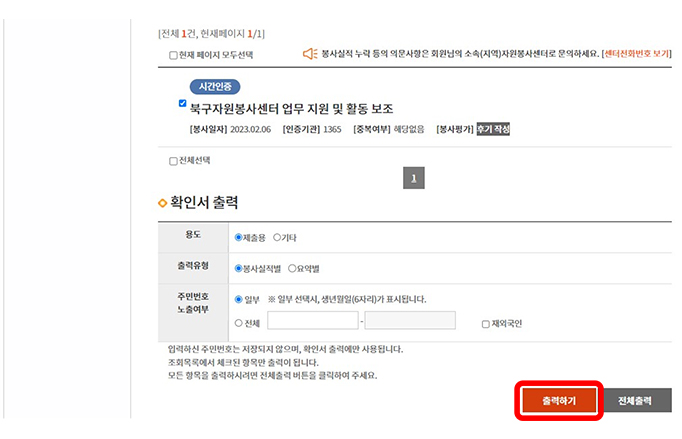개인등록
자원봉사활동
- 자원봉사활동
- 개인등록
-
1365자원봉사포털
-
자원봉사신청방법
-
연계동의방법
-
봉사활동 확인서
1365자원봉사포털 회원가입
1 1365자원봉사포털 홈페이지에 “접속”해주세요! 회원가입을 “꾹! 꾹!” 눌러주세요!
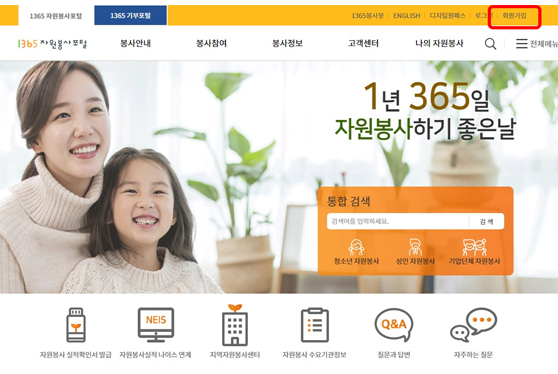
2 모든 이용약관에 “동의” 체크해주세요!
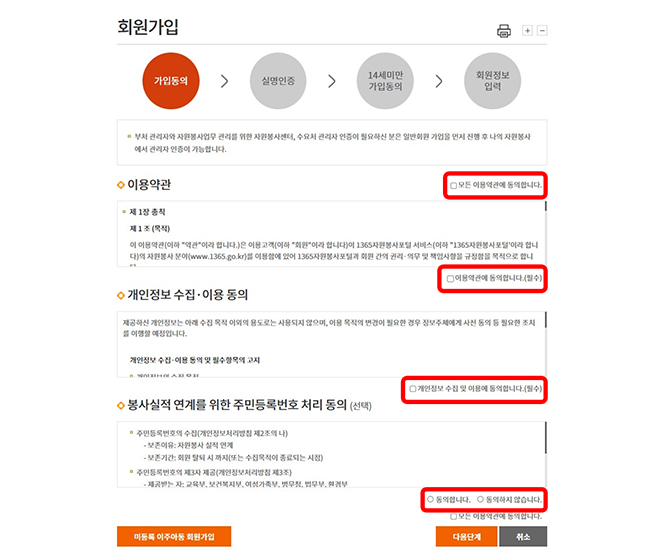
3 “본인 인증”을 진행 해주세요!(주민번호, 휴대폰, 공공 아이핀)
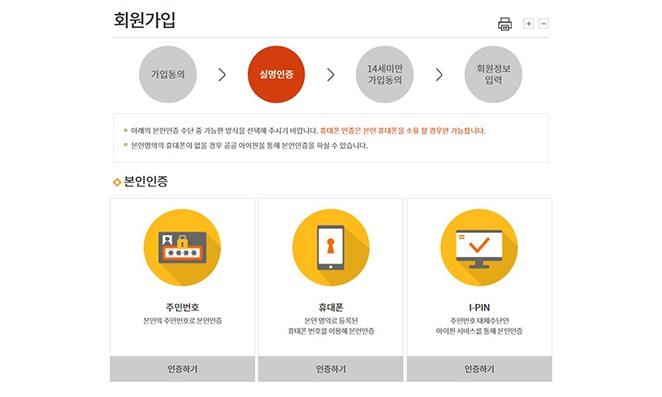
4 “필수회원정보”를 입력해주세요!
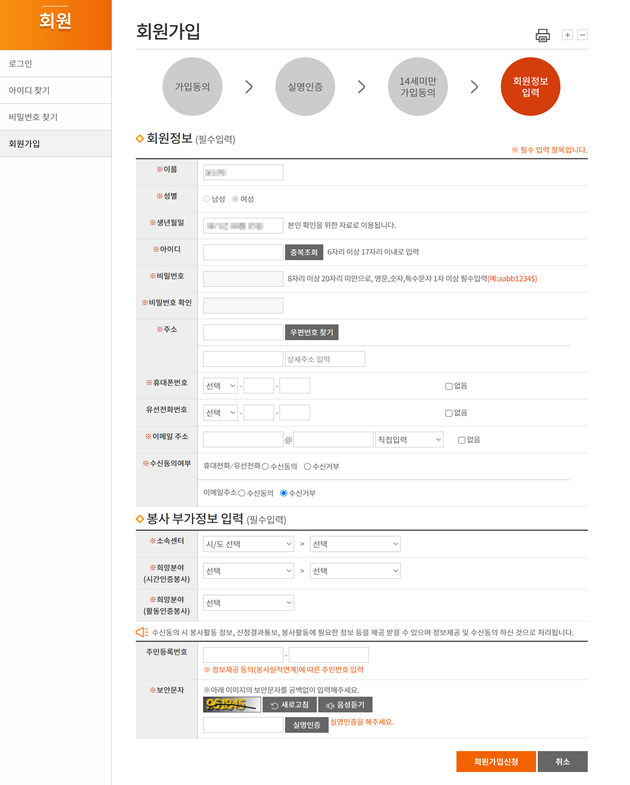
5 부가정보를 입력해주세요! (소속센터 “광주광역시 북구” 선택)
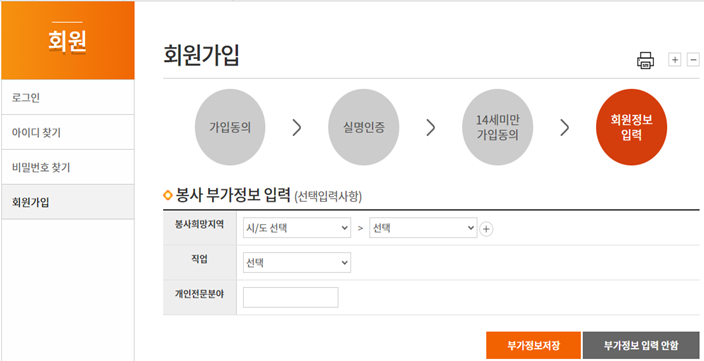
자원봉사신청방법
수요처로 등록이 되어있는 기관만 1365자원봉사포털 시스템으로 자원봉사시간 인증을 받을 수 있습니다.
1 1365포털 로그인 후 개인봉사참여 클릭
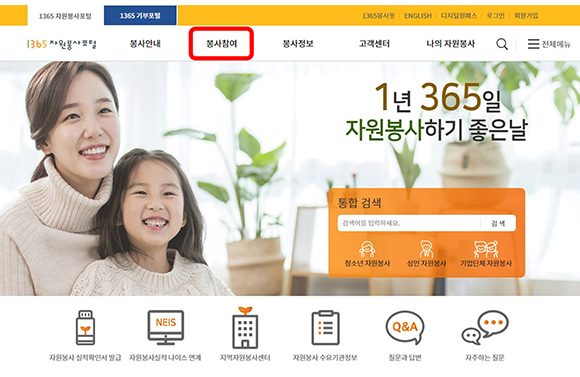
2 봉사지역, 봉사기간 등 선택한 후 조회하기 클릭
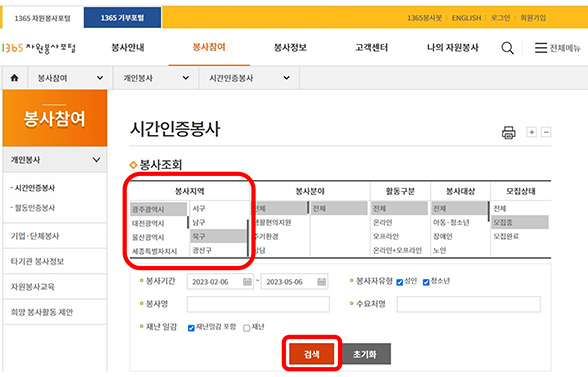
봉사활동 신청하기
1 “리스트 중 원하는 활동 클릭 → 신청하기 클릭
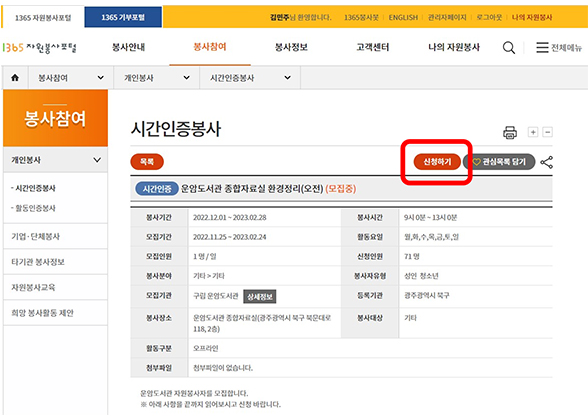
2 원하는 날짜 클릭 후 정보제공 및 수신동의 체크→ 봉사활동 신청
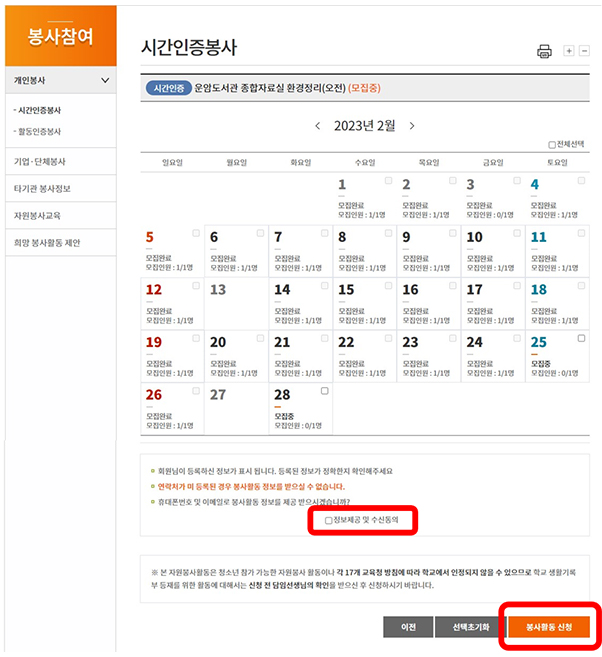
봉사활동 확인 및 취소
1 1365포털 로그인 후 나의 자원봉사 → 봉사활동 참여정보 → 봉사 신청 내역
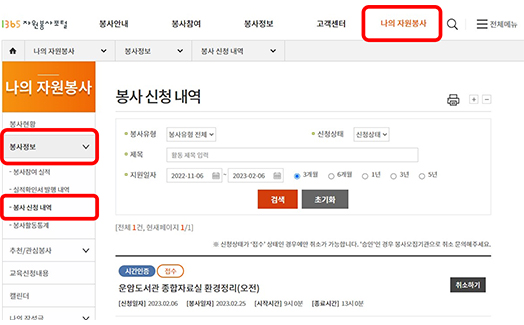
※ 접수 상태 시 취소가 가능하지만 승인 상태 시 취소가 불가능
1365자원봉사포털 연계 방법
1 1365자원봉사포털 로그인 → 나의 자원봉사 “클릭” → 자원봉사활동 부가정보 → 실적 전송하기
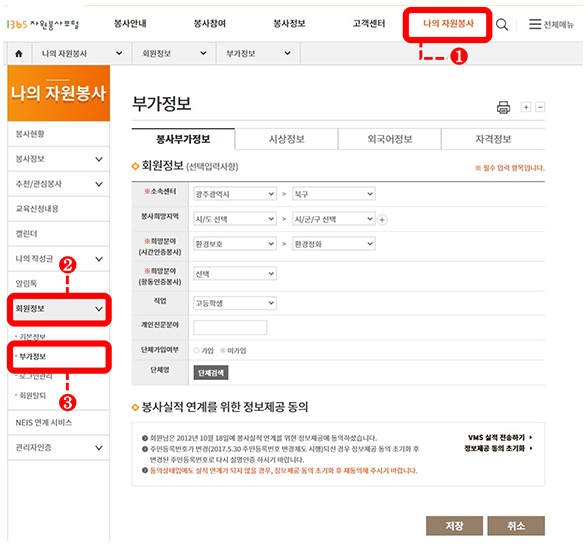
VMS 연계 방법
1 VMS 로그인 → 마이페이지 “클릭” → 회원정보 → 1365연계동의체크
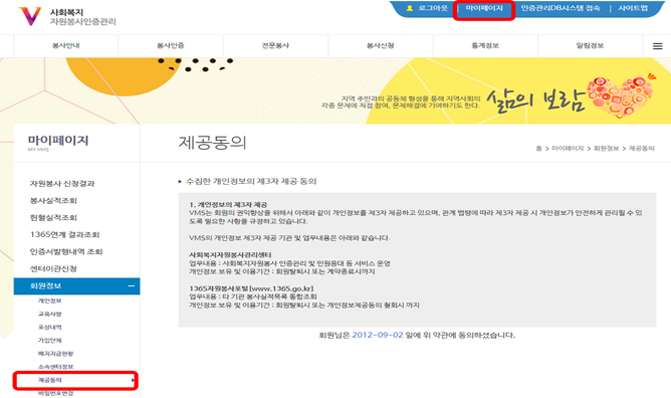
DOVOL 연계 방법
1 청소년활동정보서비스 로그인 → 청소년자원봉사 Dovol → 1365자원봉사포털 연계 → 연계동의 “클릭”→ 정보 연계 이용약관 체크 → 연계동의 완료
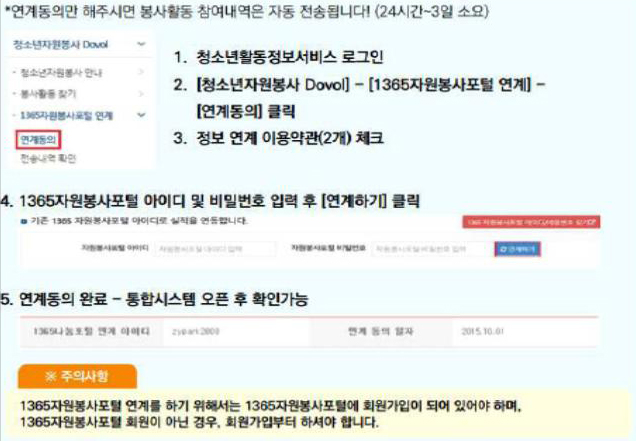
나이스 연계 방법
1 1365자원봉사포털 로그인 → 나이스 연계하기 “클릭”하여 나이스 연계서비스 페이지 이동
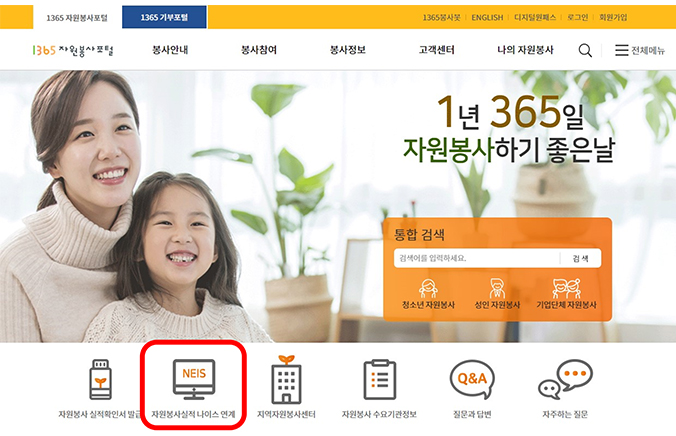
2 실명인증 → 소속학교 선택 → 학생정보 확인 → 실적선택 → 실적전송
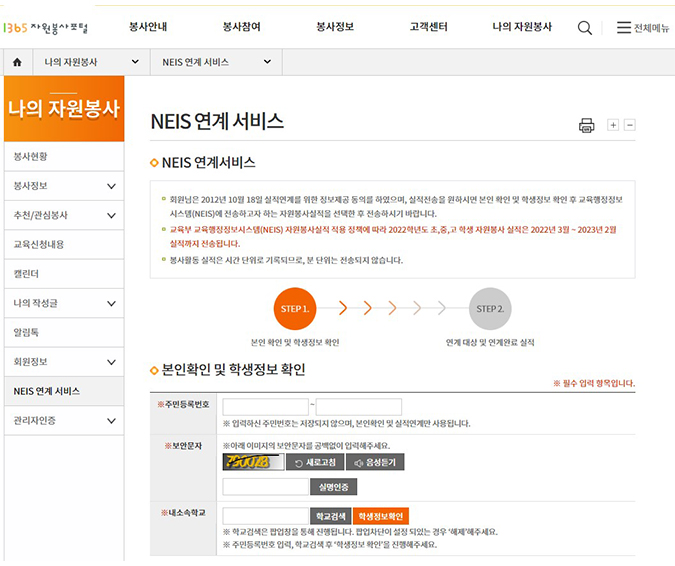
봉사활동 확인서 출력 방법
1 1365자원봉사포털 로그인 후 자원봉사 실적 확인서 발급“클릭”
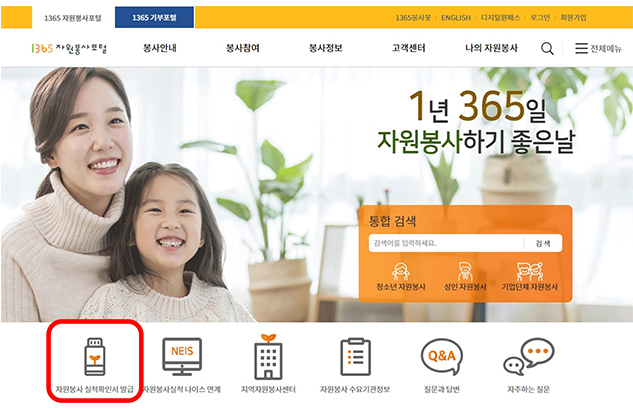
2 기간 선택하여 조회하기“클릭”
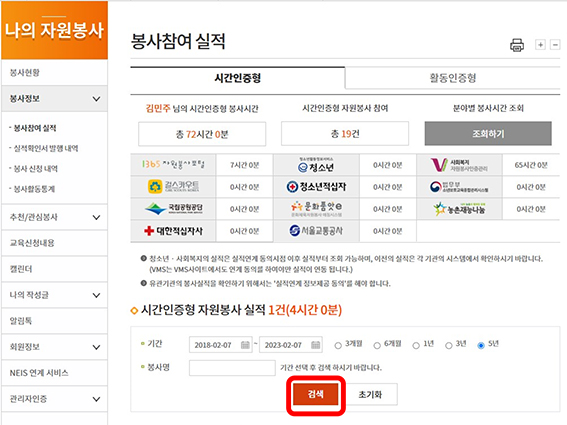
3 원하는 실적을 체크 후 출력하기“클릭”